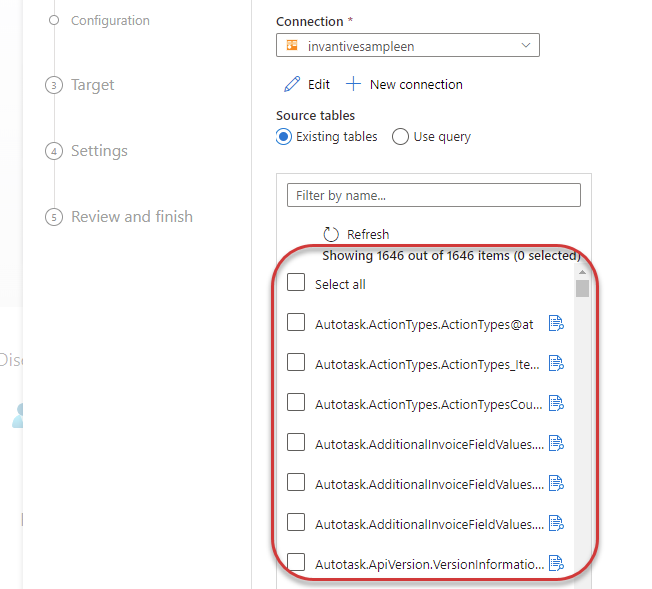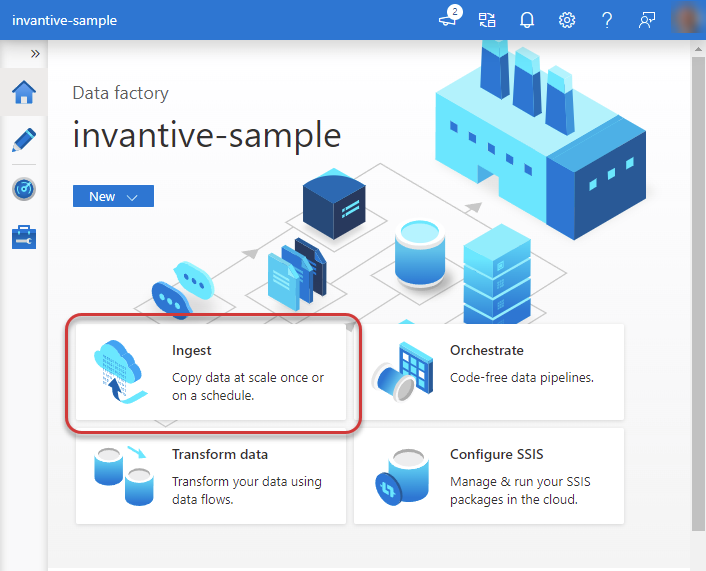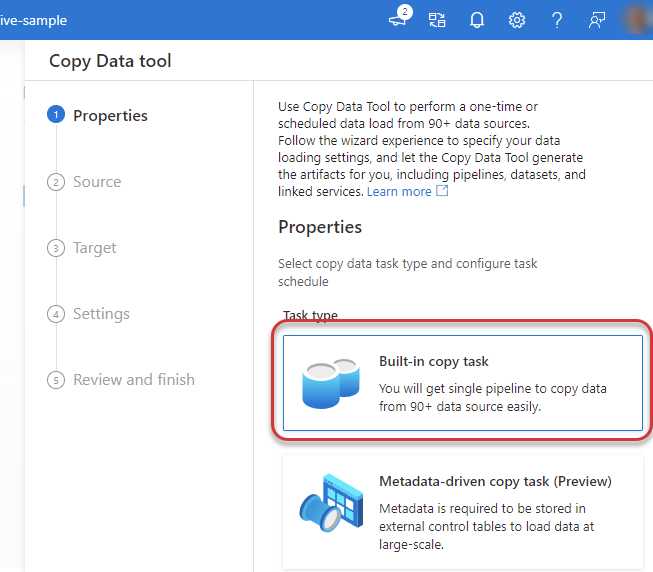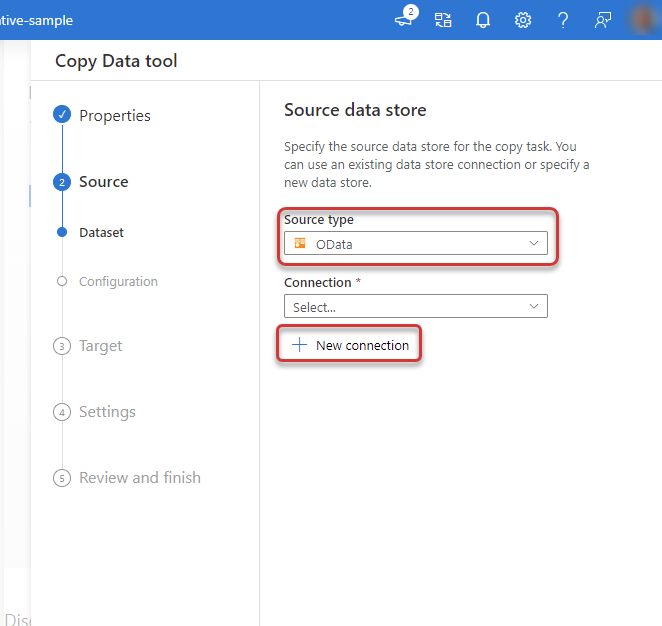كيف أقوم بتوصيل موصل أتمتة الطاقة بـ RSS خلال 5 دقيقة؟
نفّذ الخطوات التالية لتوصيل موصل أتمتة الطاقة بـ RSS. ما عليك سوى معرفة موصل أتمتة الطاقة وعملك الخاص.
RSS هو تنسيق ملف لتوصيل الرسائل الإخبارية وبيانات التدفق الأخرى.
ليست هناك حاجة إلى معرفة فنية أو معرفة حول RSS واجهات برمجة التطبيقات للاتصال RSS بـ موصل أتمتة الطاقة. ستخبرك هذه الخطة التفصيلية بالخطوات التي يجب عليك اتباعها في Invantive Cloud لإنشاء مستودع بيانات Azure الخاص بك ببيانات من RSS.
خطوات توصيل موصل أتمتة الطاقة بـ RSS هي:
- قم بتسجيل حساب Invantive Cloud.
- أنشئ قاعدة بيانات RSS.
- اجعل قاعدة البيانات RSS متاحة من خلال موصل Microsoft OData.
- قم بتوصيل موصل أتمتة الطاقة بـ RSS من خلال الموصل.
- تحميل البيانات من RSS إلى مستودع البيانات موصل أتمتة الطاقة.
Invantive Cloud offers a RSS connector to download data from RSS into موصل أتمتة الطاقة, but there are over 105 other connectors available also for SQL, Power BI, Power Query or Azure Data Factory.
هل لديك بيئة كبيرة؟ لتنزيلات فعالة ، يمكنك بالطبع أيضًا تصفية البيانات باستخدام خطوة التصفية أو زر التحويل في موصل أتمتة الطاقة.
عندما يكون لديك أسئلة ، يرجى مراجعة منتديات RSS .
تسجيل حساب على Invantive Cloud
تخطي هذه الخطوة عندما يكون لديك بالفعل حساب على Invantive Cloud. بخلاف ذلك ، قم بتنفيذ الخطوات التالية مرة واحدة لتسجيل حساب على Invantive Cloud:
-
انتقل إلى صفحة بدء Invantive Cloud .
حدد زر تسجيل الدخول.
-
حدد زر التالي.
-
حدد زر التالي.
أدخل كلمة المرور الخاصة بك وكرر كلمة المرور المقدمة.
ستتلقى رمز تحقق مكونًا من ستة أرقام عبر البريد الإلكتروني في غضون دقيقتين.
-
حدد زر التسجيل.
-
قم بتسجيل الدخول الآن. >

-
أضف رمز الاستجابة السريعة المعروض إلى تطبيق المصادقة ، وأدخل رمز التحقق الحالي ، واختر "إنهاء".

-
سيتم عرض لوحة التحكم في Invantive Cloud.
لديك الآن رمز تسجيل دخول على Invantive Cloud يمكنك من خلاله إعداد الاتصال بـ RSS والعديد من الأنظمة الأساسية الأخرى. ستستخدم نفس رمز تسجيل الدخول وسير العمل لجميع الأنظمة الأساسية الأخرى.
إنشاء قاعدة بيانات RSS
في هذه الخطوة ، أنشأنا قاعدة بيانات ببيانات من RSS. قاعدة البيانات "افتراضية" لأنها ليست قاعدة بيانات تقليدية ، ولكن يتم تغذيتها في الوقت الفعلي من RSS. توفر Invantive Cloud موصل أتمتة الطاقة ارتباطًا في الوقت الفعلي لـ RSS. سيتم استخدام قاعدة البيانات لجميع تقارير RSS مع موصل أتمتة الطاقة. لذلك ما عليك سوى تنفيذ هذه الخطوات مرة واحدة.
-
انقر على الزر إضافة قاعدة بيانات .

-
يرجى ملء النموذج بمعلومات تسجيل الدخول لـ RSS.
حدد زر موافق.
تهانينا! يمكنك الآن معالجة البيانات من RSS داخل موقع ويب Invantive Cloud. يمكنك القيام بذلك على سبيل المثال باستخدام محرر SQL التفاعلي.
منح الاتصال من موصل أتمتة الطاقة حق الوصول إلى RSS
لاسترداد البيانات من موصل أتمتة الطاقة ، نقوم بإنشاء ارتباط عبر Invantive Bridge Online. يؤدي هذا إلى إنشاء "جسر" بين سحابة Invantive وموصل OData القياسي المتاح في كل إصدار من موصل أتمتة الطاقة. لا تحتاج إلى تثبيت أي شيء محليًا: لا يوجد موصل ولا مزود ado.NET ولا موصل أتمتة الطاقة وظيفة إضافية أيضًا.
نفِّذ الخطوات التالية لاستخدام البيانات بأمان من RSS خارج Invantive Cloud:
بجوار قاعدة البيانات ستجد نصًا برتقاليًا يطلب منك السماح بالوصول من موقعك الحالي (عنوان IP). حدد الزر البرتقالي القريب.
يجب عليك تعطيل التحقق من عنوان IP تمامًا عن طريق إدخال علامة النجمة ("*") نظرًا لأن Microsoft موصل أتمتة الطاقة تتكون من مئات الآلاف من الخوادم في جميع أنحاء العالم.
أنت الآن جاهز لاستيراد بيانات RSS إلى موصل أتمتة الطاقة.
تكوين موصل موصل أتمتة الطاقة لـ RSS
ستقوم الآن بسحب بيانات موصل أتمتة الطاقة من RSS من خلال الارتباط المحدد.
يرجى ملاحظة مرة أخرى أن Invantive Cloud تتعامل مع جميع التعقيدات مثل إعداد بيانات الاعتماد مثل رمز التحديث ، والحصول على رمز وصول ، وتحسين الوصول وموازنته ، والوصول إلى واجهة برمجة التطبيقات ضمن حدود الأسعار والنطاقات والقيود الأمنية. ليست هناك حاجة مطلقًا للمعرفة حول الموضوعات التقنية المعقدة مثل رموز الوصول إلى OAuth أو واجهة برمجة التطبيقات. يمكن إنشاء خطوات وأنشطة وخطوط أنابيب Microsoft Azure Data Factory باستخدام موجز OData والمصادقة الأساسية فقط.
قم بتنفيذ الخطوات التالية:
-
أدخل في النافذة عنوان URL لـ Bridge Online لقاعدة بيانات موصل أتمتة الطاقة. يمكن العثور على عنوان URL هذا الذي يحتوي على البيانات في نموذج قاعدة البيانات لـ Invantive Cloud. اختر نوع المصادقة "المصادقة الأساسية". أدخل اسم المستخدم وكلمة المرور Invantive Cloud.
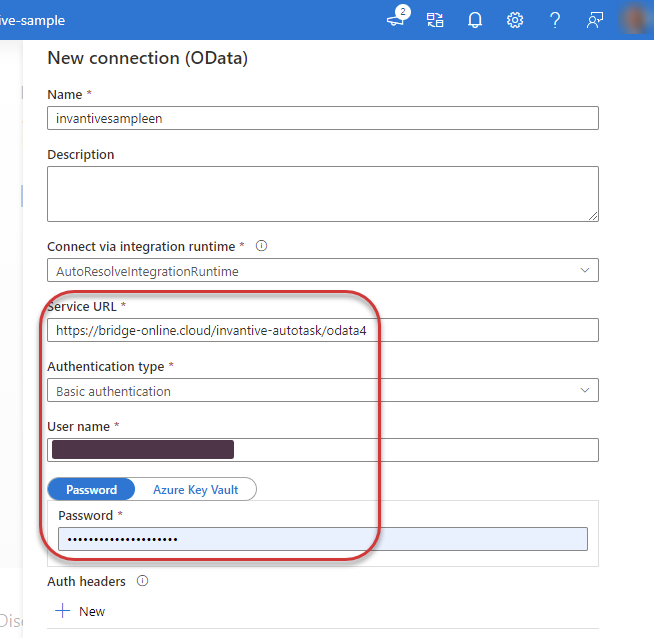
-
تظهر قائمة بجداول RSS المتوفرة. حدد الجداول المطلوبة وقم بإنشاء خط الأنابيب الخاص بك في Microsoft Azure Data Factory.